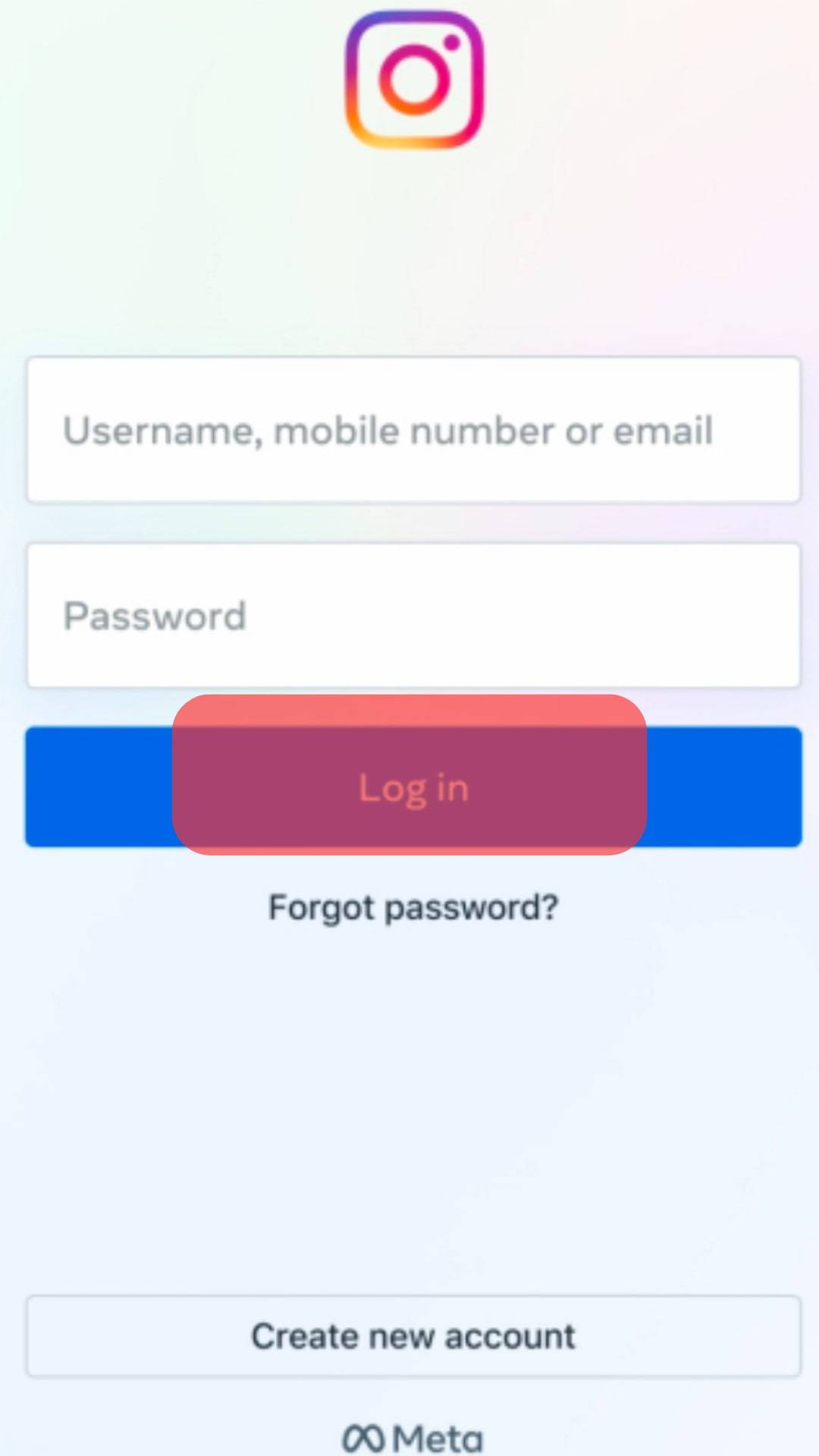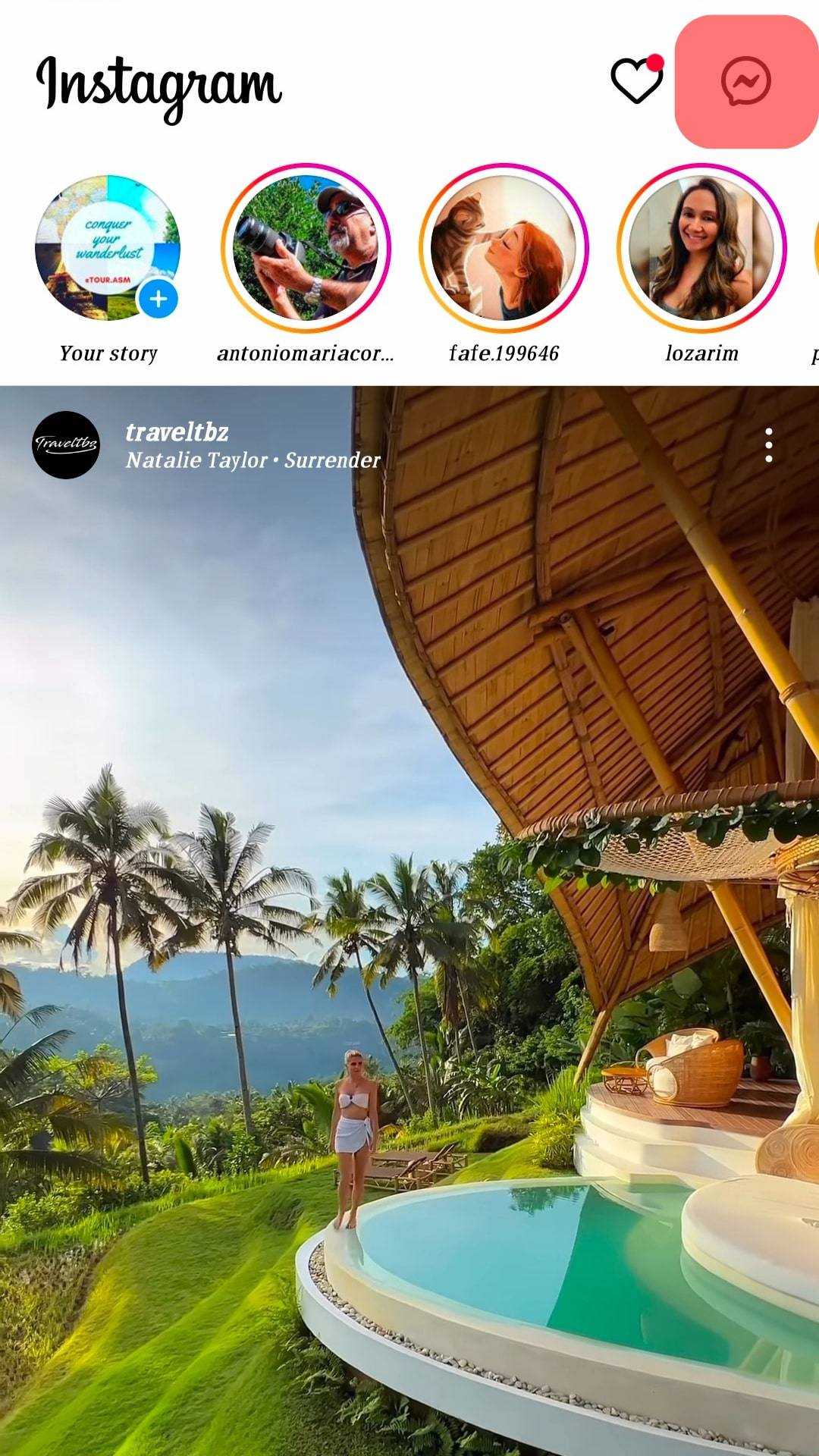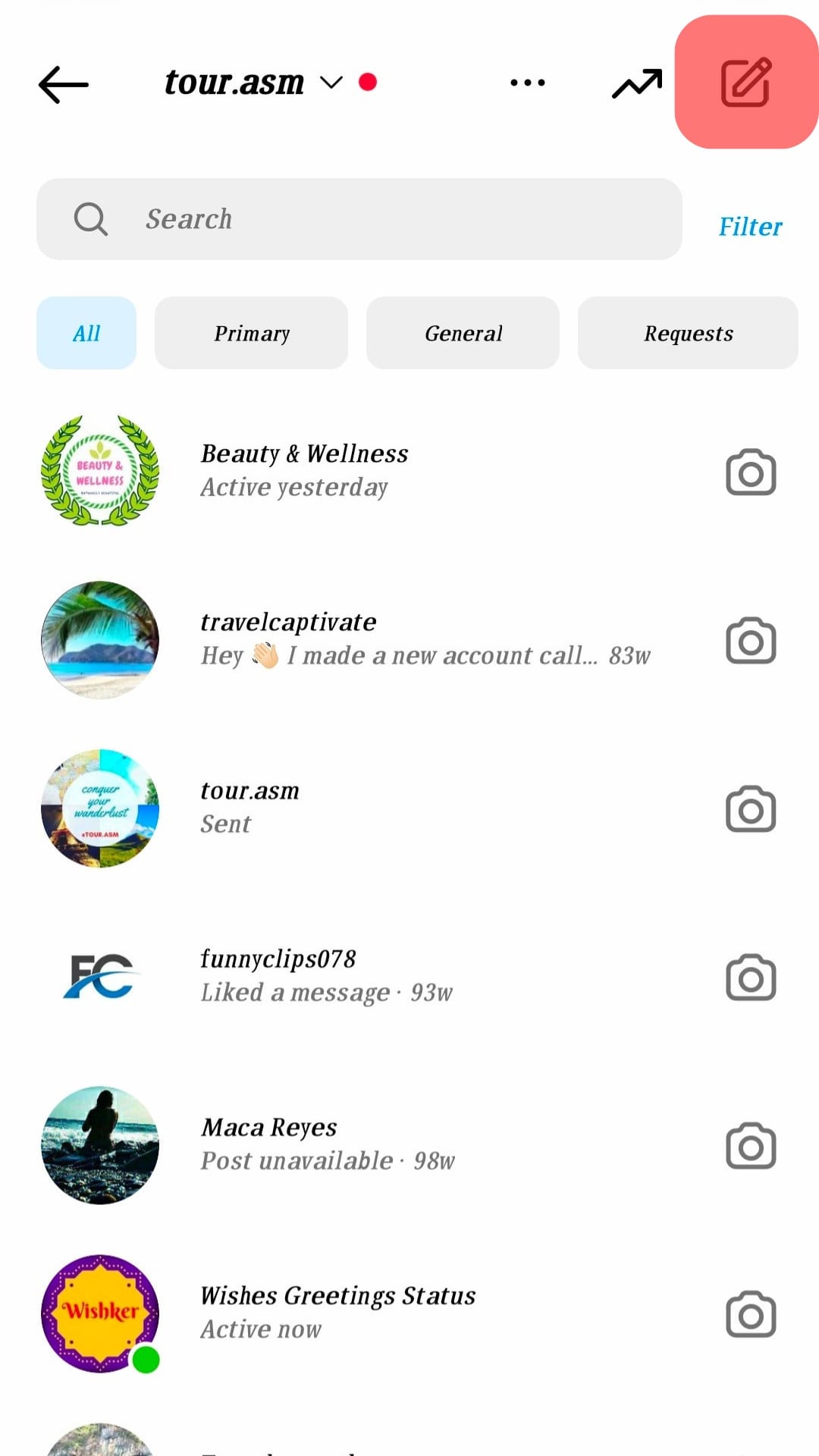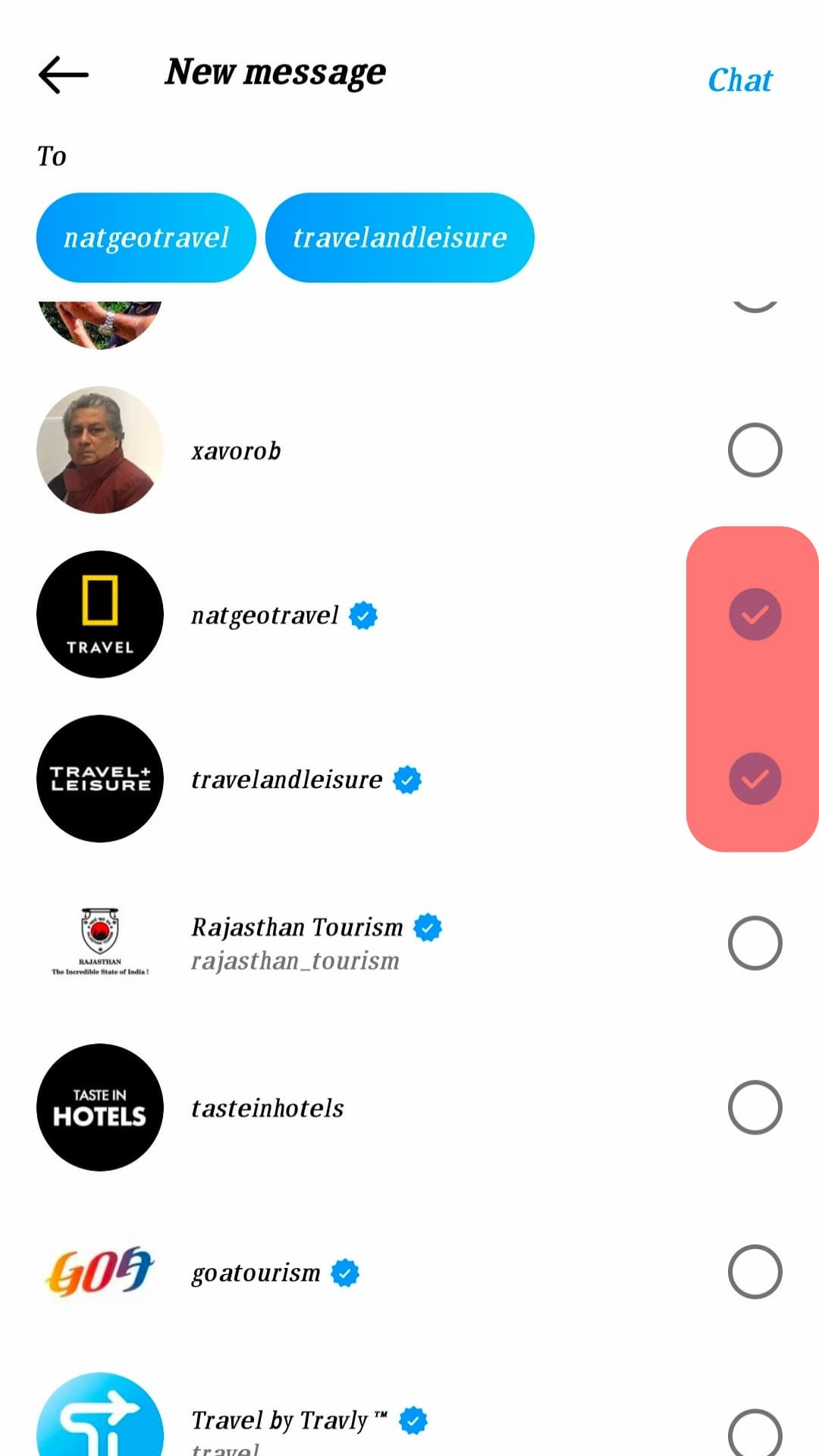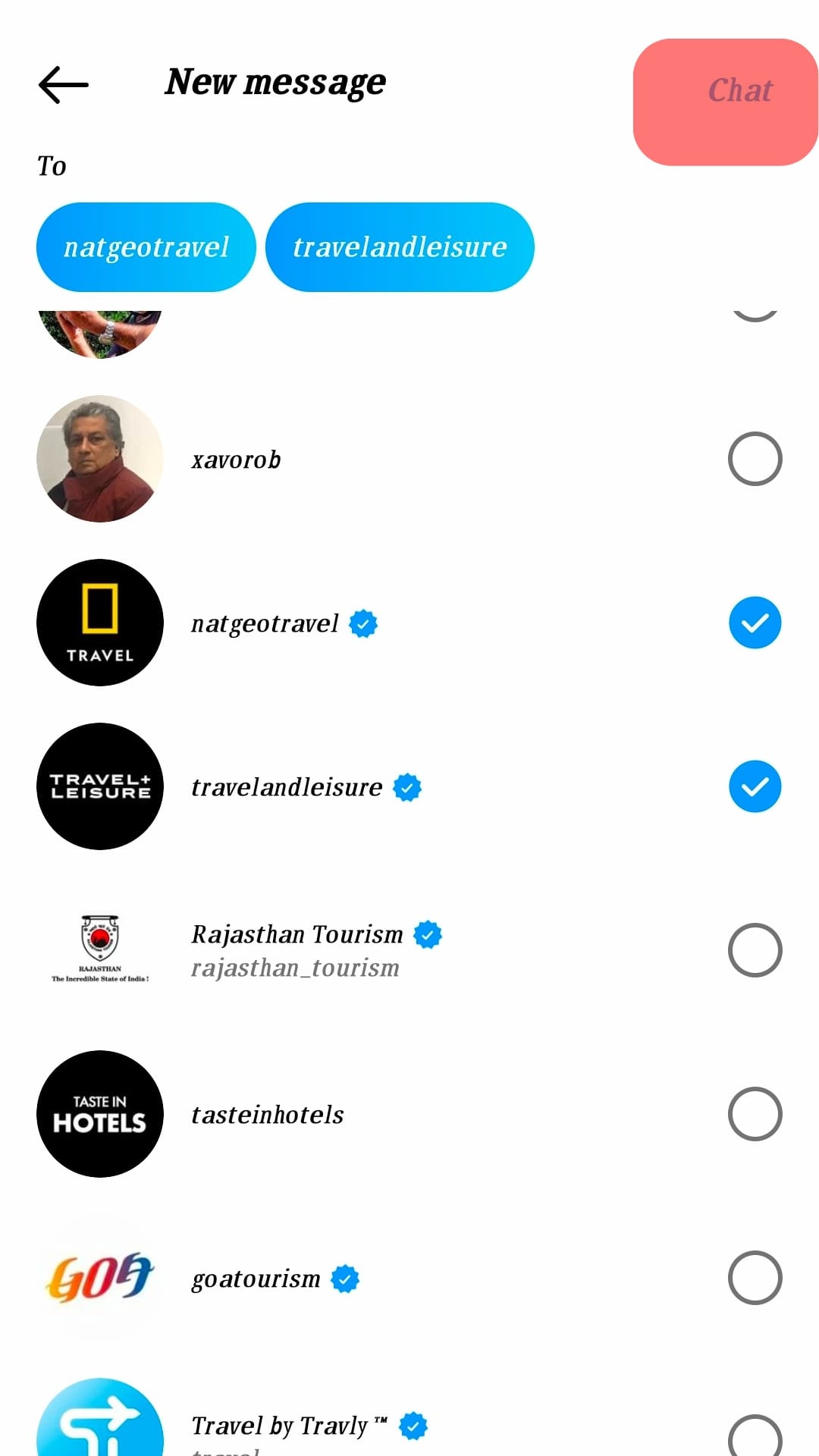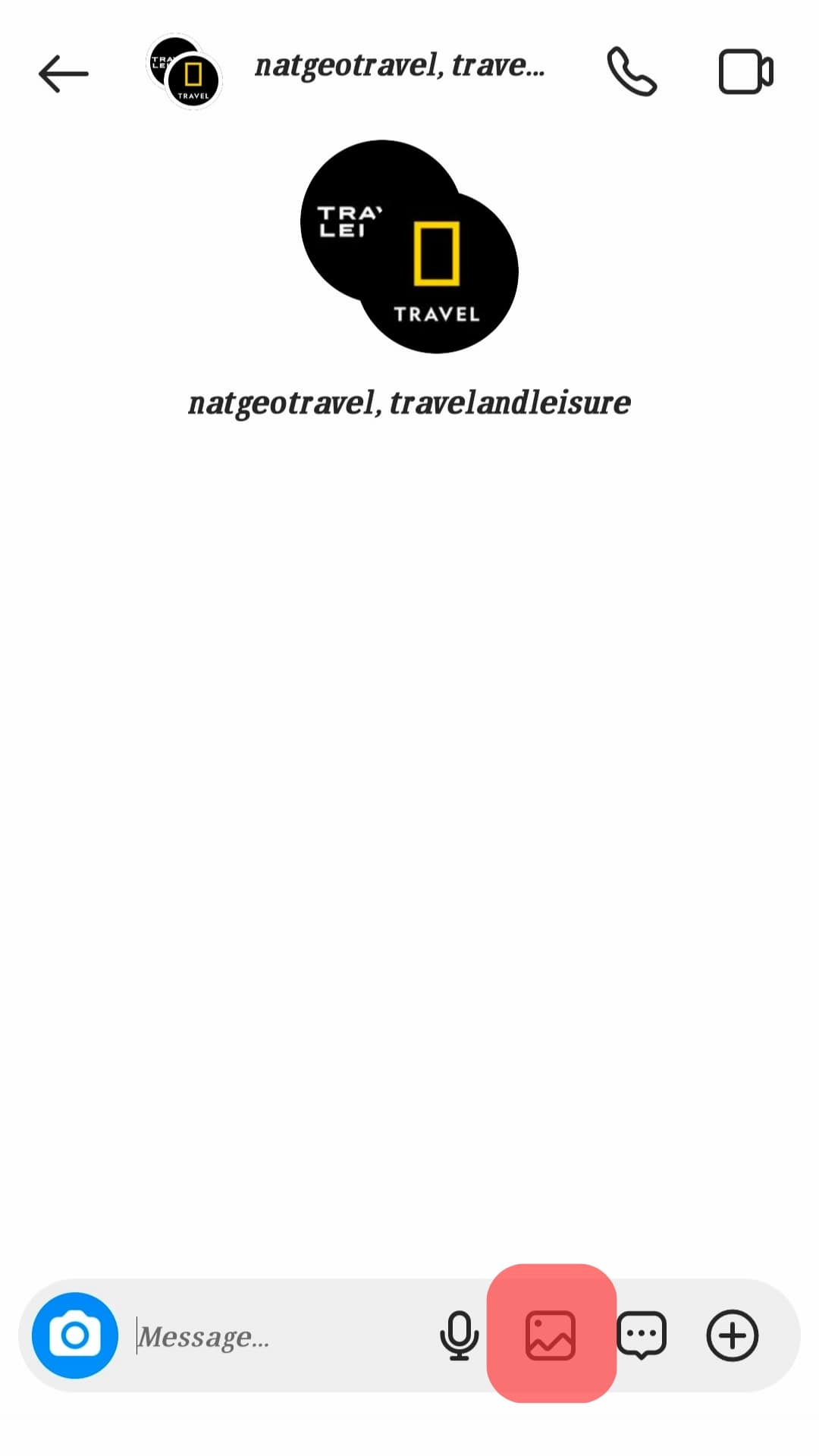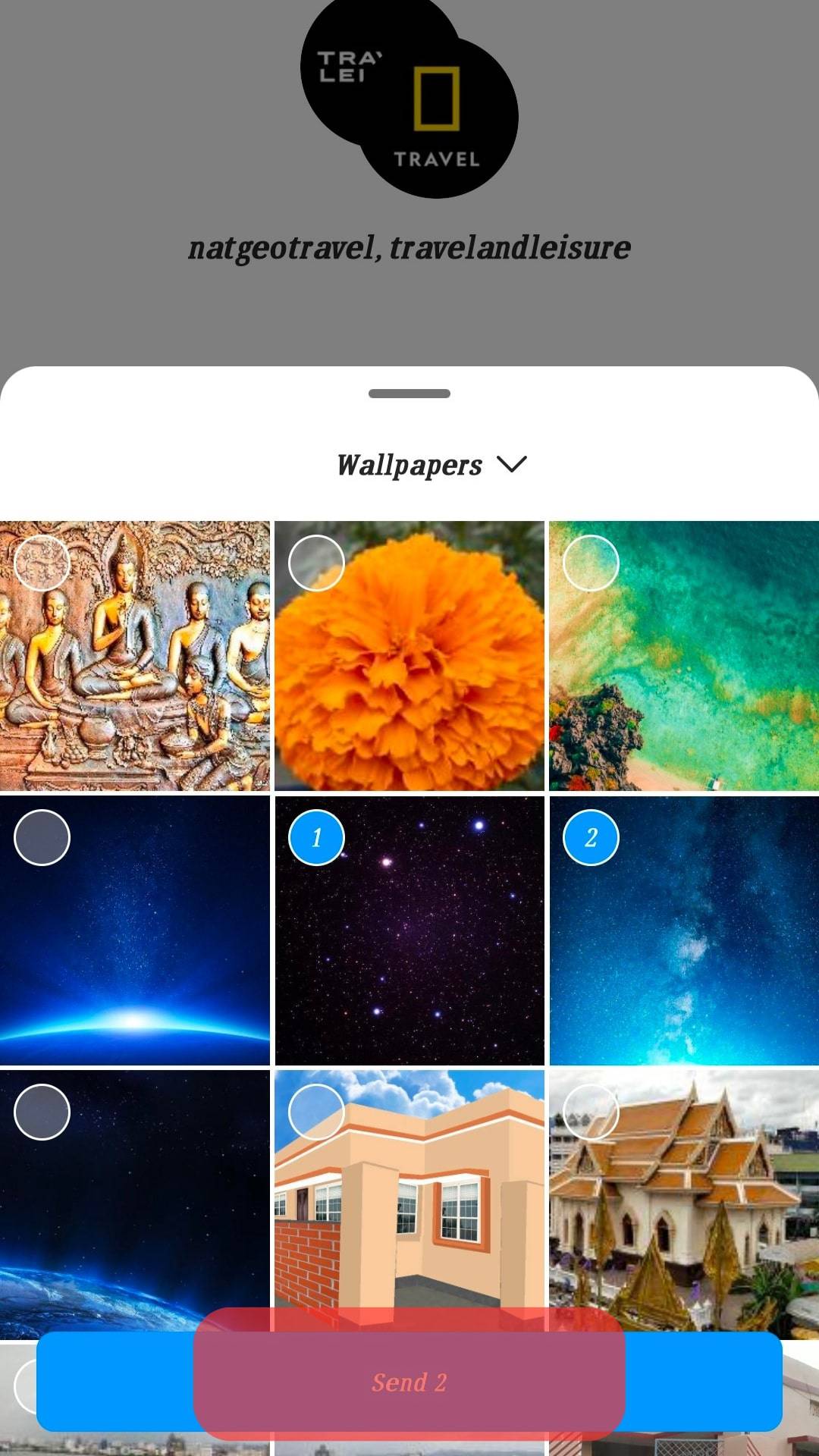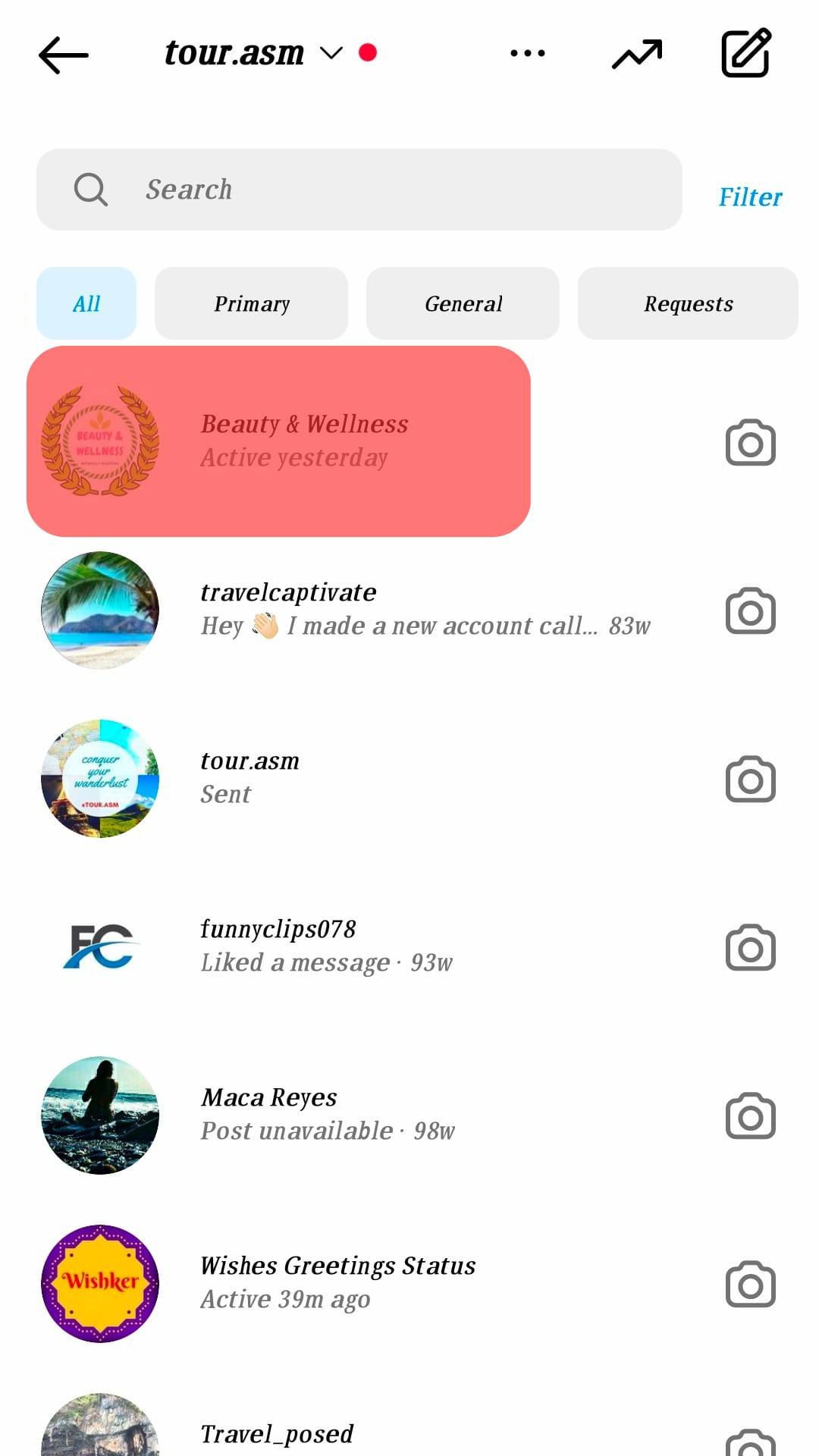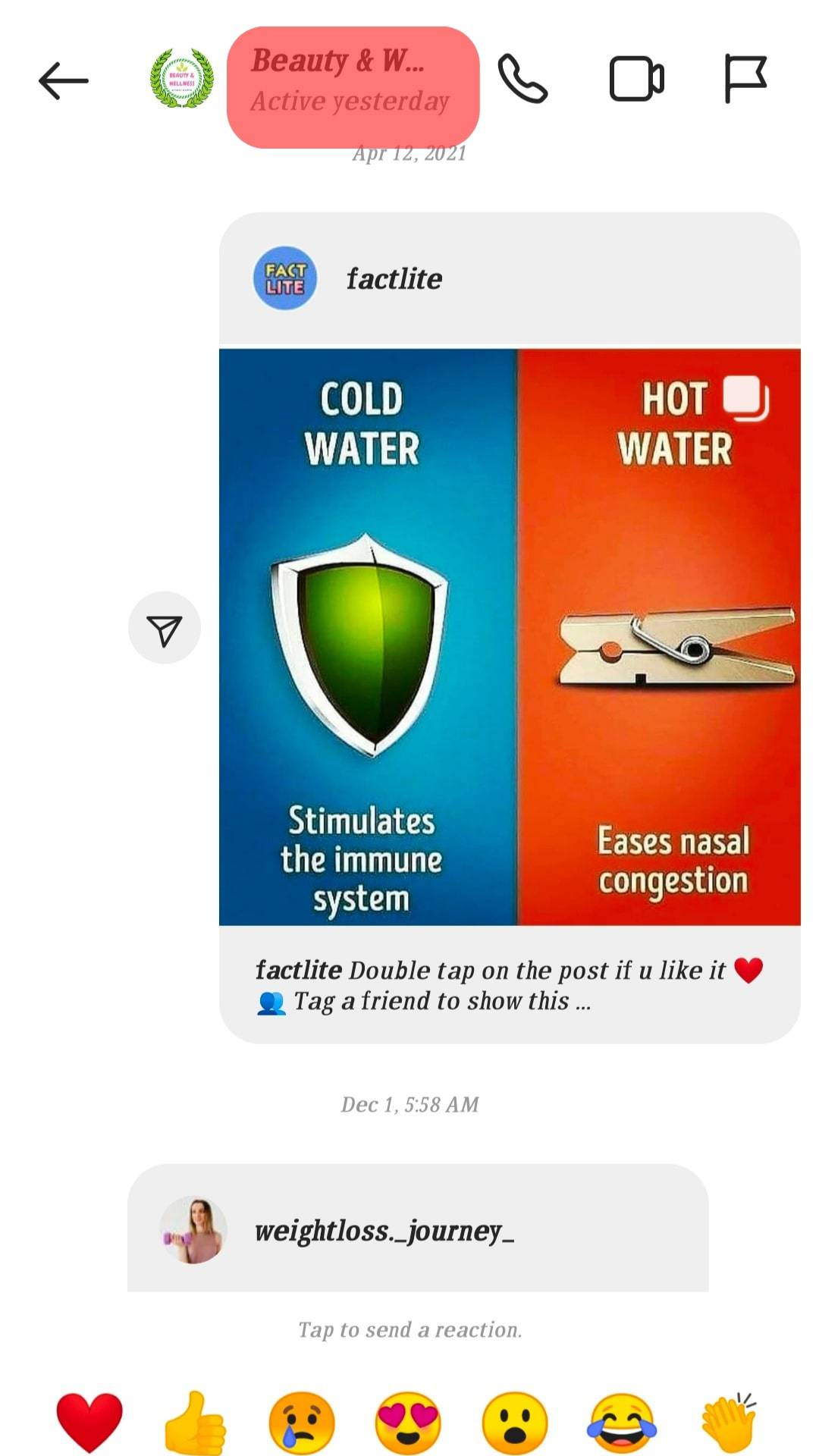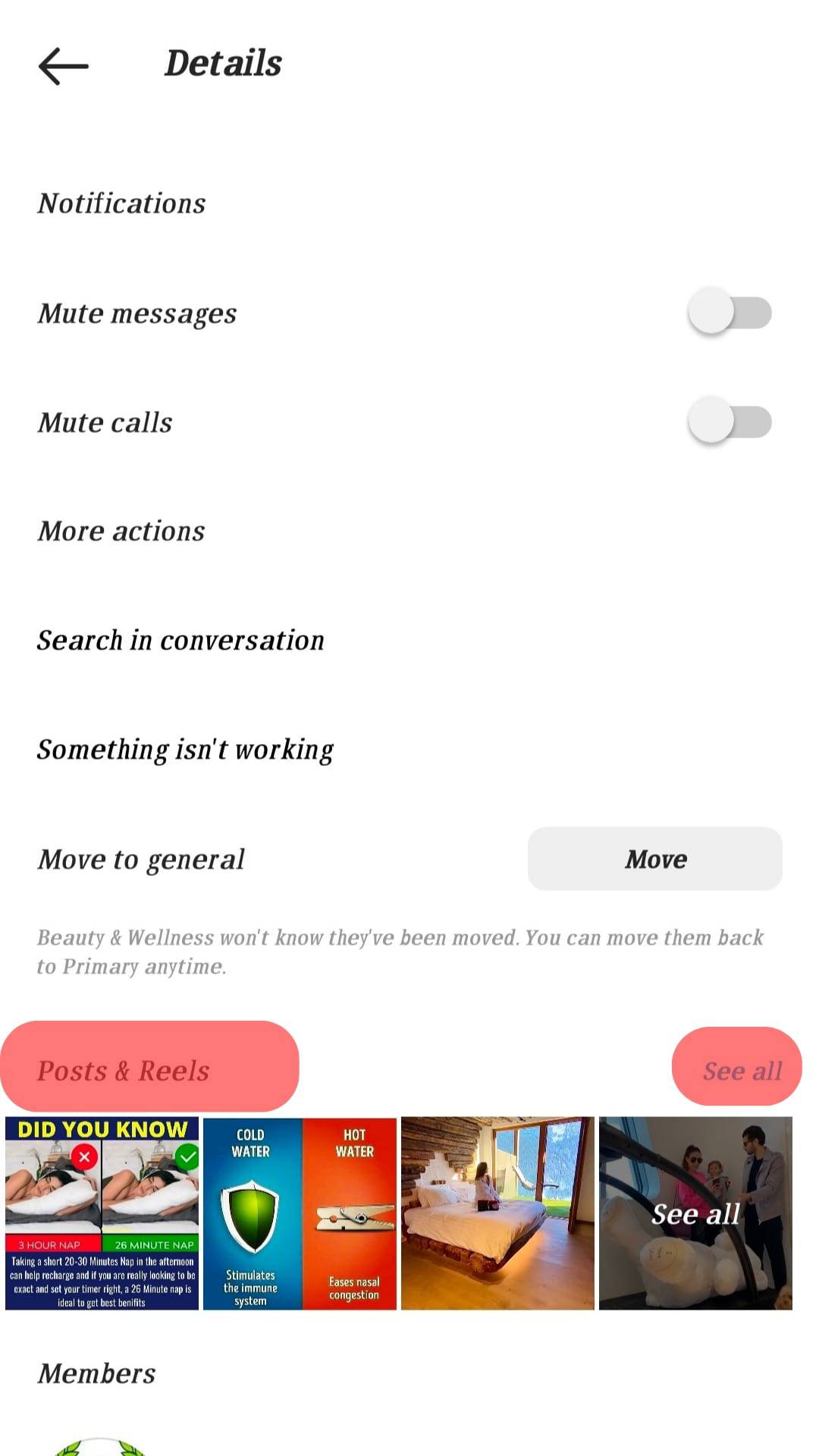¿Alguna vez has recibido una foto interesante en Instagram y no sabes cómo verla de nuevo? Pues, no te preocupes más, en este artículo te mostramos cómo ver fotos enviadas en Instagram de una manera sencilla y rápida. Sigue leyendo para descubrir los pasos necesarios para acceder a esas fotos que te han enviado tus amigos y seguidores en Instagram. ¡No te pierdas esta información valiosa!
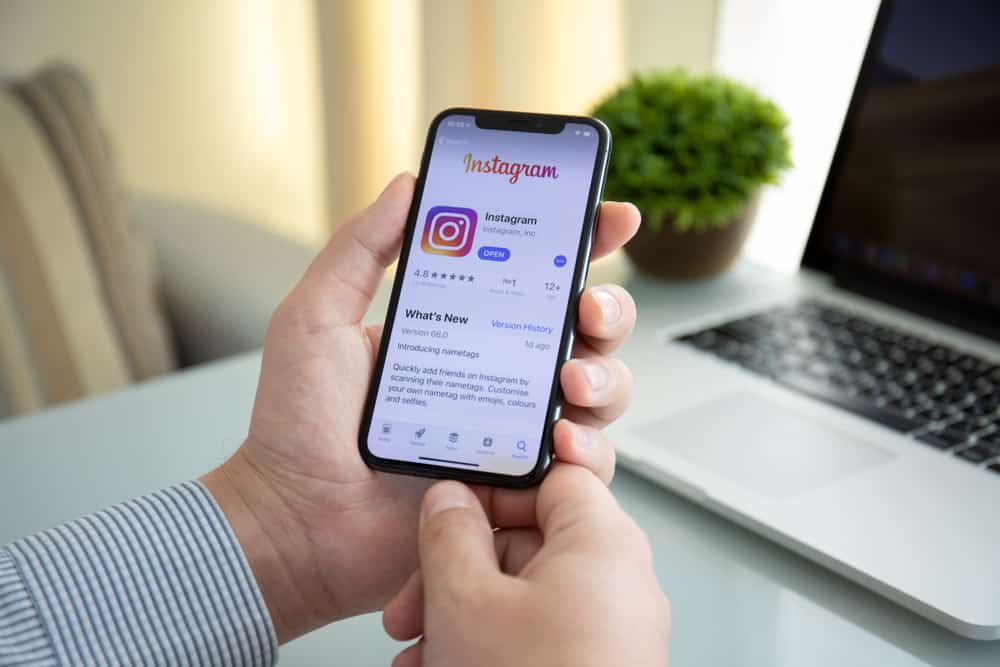
Instagram es una divertida plataforma de redes sociales, especialmente porque permite a las personas chatear usando fotos. Puede compartir fotos con cualquier persona en su Instagram DMs, y cuando lo hagas, también puedes regresar para ver las fotos que les enviaste.
Además, puede compartir videos, y esta función de chat ha atraído a muchas personas a usar Instagram en los últimos años.
Entonces, ¿cómo puedo ver las fotos que envié en Instagram? Las fotos que envías a alguien se almacenan en tus chats con ellos. Si abre sus chats y revisa los medios compartidos, debería ver todas las fotos y otros archivos que ha compartido. De esta manera, incluso las imágenes que enviaste hace mucho tiempo seguirán estando disponibles, siempre que no hayas eliminado la conversación con ellas.
Esta guía cubre cómo enviar fotos a alguien en Instagram y cómo ver las fotos enviadas en Instagram. Además, discutiremos las diversas opciones para ver las imágenes enviadas y concluiremos con preguntas frecuentes sobre cómo compartir y ver fotos en Instagram.
Cómo enviar fotos a alguien en Instagram
Instagram tiene un Mensaje Directo (DM) característica que permite a las personas chatear en la plataforma. Siguiendo los pasos a continuación, puede agregar una foto o un video cuando envíe un mensaje a alguien en Instagram.
- Abre tu Instagram cuenta y acceso.
- Sobre el página principaldeberías ver un Messenger icono en la esquina superior derecha. Haz click en eso.
- En la siguiente pantalla, verá los mensajes que envió. Haga clic en el Icono de Redactar en la esquina superior derecha.
- Aparecerá una lista de sus destinatarios. Seleccione la persona a la que desea enviar un mensaje con el adyacente caja.
- Haga clic en Charlar en la esquina superior derecha para abrir la página de conversación.
- En la página de conversación, escriba su mensaje o haga clic en el Foto icono en la parte inferior derecha.
- Elija la foto para compartir, luego haga clic en el azul «Enviar» botón.
Ahora que sabes cómo enviar fotos en Instagram¿qué tal ver las imágenes que enviaste?
Cómo ver fotos enviadas en Instagram
Ver las fotos compartidas a través de Instagram no debería molestarte. Siga los sencillos pasos a continuación.
- Abre el Instagram aplicación y Ingrese a su cuenta. También puedes acceder Instagram desde tu PC.
- Clickea en el Messenger Icono en la esquina superior derecha de la página de inicio.
- De la lista de chats en la página, seleccione el chat desea ver los mensajes que le envió y haga clic en él. Alternativamente, busque el nombre del usuario en el caja de búsqeda en la cima.
- Una vez que se abra la bandeja de entrada del chat, haga clic en el Nombre de usuario junto a su foto de perfil en la parte superior de la página.
- En la página siguiente, busque el “Postes y carretes” sección y haga clic en «Ver todo». Obtendrá todas las fotos y otros medios compartidos entre usted y esa persona.
Los pasos anteriores funcionan para cualquier Instagram usuario que desea ver las fotos que le ha enviado. Sin embargo, si las fotos enviadas tenían la función de desaparición, no puede acceder a ellas siguiendo los pasos enumerados.
Cómo ver las fotos que desaparecen enviadas el Instagram
El reciente Instagram las actualizaciones introdujeron la función de desaparición donde los usuarios pueden compartir mensajes y fotos y configurarlos para que desaparezcan después de un tiempo determinado. Si envía fotos que desaparecen a alguien en Instagram, no hay forma de acceder a ellos más tarde. Sin embargo, puede ver si las imágenes se entregaron o abrieron, o si alguien capturó una captura de pantalla.
Para ello, abra el Instagram aplicación En la parte superior de la pantalla, haga clic en el Messenger icono en la parte superior de sus feeds. En la pantalla siguiente, se abrirá una pantalla de conversación, y debe seleccione la conversación específica quieres ver. A partir de ahí verás el estado de las fotos enviadas.
Conclusión
Instagram es una aplicación popular para Instagram feeds, y sus características permiten a las personas compartir fotos y videos. A veces, es posible que necesite ver las fotos que le envió a alguien; esta guía cubre las diferentes formas en que puede lograrlo. Usando los métodos discutidos, debería ver fácilmente las imágenes enviadas en Instagram.
Preguntas frecuentes
Sí tu puedes. Todo lo que necesitas es navegar a la conversación específica de la persona a la que le enviaste las fotos, y si revisas su perfil o en la parte inferior de la pantalla, como se explica en el artículo, verás todas las fotos enviadas.
No, no puedes. Sin embargo, puede ver si las fotos se abrieron y su otro estado.